Cách đếm số ký tự, dòng văn bản và số trang trong các phiên bản Word từ 2003 đến 2013.
Nội dung bài viết
Dựa trên nhu cầu công việc hoặc học tập, khi soạn thảo văn bản trong Word, bạn có thể cần phải biết tổng số ký tự, số từ, số dòng và số trang của văn bản đã soạn thảo. Tuy nhiên, bạn chưa biết cách kiểm tra những thông tin này.
Bài viết dưới đây sẽ chỉ cho bạn cách đếm tổng số ký tự, số dòng và số trang trong các phiên bản Word từ 2003 đến 2013 một cách đơn giản và hiệu quả.
Đối với phiên bản Word 2003, các thao tác sẽ có sự khác biệt đôi chút so với các phiên bản sau.
Để xem số ký tự, số dòng và số trang trong một văn bản, bạn mở tệp cần kiểm tra và trên thanh công cụ, hãy chọn Công cụ -> Đếm từ.
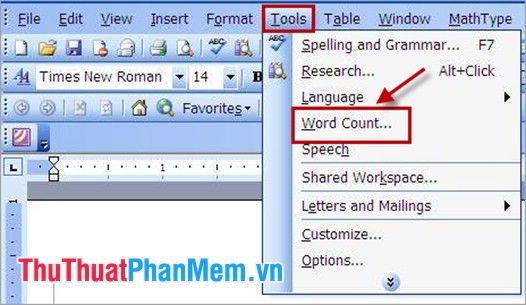
Trong hộp thoại Đếm từ, bạn sẽ thấy các thông tin sau đây:
- Số trang: Tổng số trang có trong văn bản của bạn.
- Số từ: Tổng số từ xuất hiện trong toàn bộ văn bản.
- Số ký tự (không tính khoảng trắng): Tổng số ký tự trong văn bản, không tính dấu cách giữa các từ.
- Số ký tự (bao gồm khoảng trắng): Tổng số ký tự trong văn bản, bao gồm cả khoảng trắng giữa các từ.
- Số đoạn: Tổng số đoạn văn có trong tài liệu của bạn.
- Số dòng: Tổng số dòng trong văn bản mà bạn đã soạn thảo.
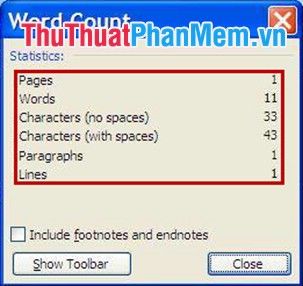
Đối với các phiên bản Word 2007, 2010, 2013, cách thực hiện như sau:
Mở tài liệu Word cần kiểm tra số ký tự, dòng và trang, rồi nhấp đúp chuột vào mục Words nằm ở góc dưới bên trái của giao diện Word.
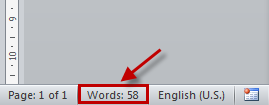
Một hộp thoại Đếm từ sẽ xuất hiện, trong đó hiển thị các thông tin như sau:
- Số trang: Tổng số trang hiện có trong tài liệu của bạn.
- Số từ: Tổng số từ xuất hiện trong văn bản của bạn.
- Số ký tự (không tính khoảng trắng): Tổng số ký tự trong văn bản, không tính dấu cách giữa các từ.
- Số ký tự (bao gồm khoảng trắng): Tổng số ký tự trong văn bản, bao gồm cả khoảng trắng.
- Số đoạn: Tổng số đoạn văn có mặt trong tài liệu của bạn.
- Số dòng: Tổng số dòng có trong văn bản của bạn.
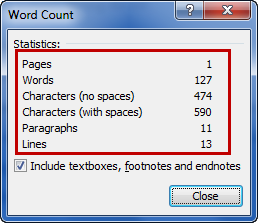
Bài viết trên đã chia sẻ với bạn cách để kiểm tra số ký tự, số dòng, số từ và số trang trong các tài liệu Word. Giờ đây, bạn có thể dễ dàng thực hiện việc đếm số ký tự, số dòng và số trang chỉ trong vài bước. Chúc bạn thành công và hiệu quả trong công việc!
Có thể bạn quan tâm

Top 10 máy tập giảm mỡ bụng hiệu quả nhất hiện nay

Người bị đau dạ dày nên làm gì? 7 phương pháp giảm đau dạ dày hiệu quả bạn cần biết

Bí quyết làm chủ Facebook trên mọi nền tảng di động: Android, iOS và Windows Phone

10 Loại cây hút bức xạ hiệu quả bạn nên trồng trong phòng

Khám phá ngay các sản phẩm đang được giảm giá mạnh trong chương trình "Ngày Hội Giá Rẻ"


